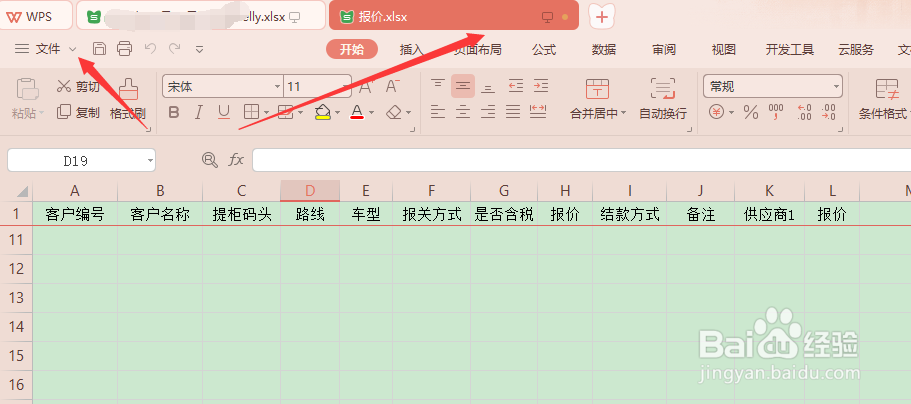wps如何设置文件不要自动保存到云文档
1、打开一个新的文件,在文档的左上角有一个【文件】,选择下拉选项框。
2、选择【文件】--【工具】---【选项】--【备份中心】或者直接从选择【文件】--【工具】---【备份中心】
3、在【备份中心】可以看到自己的登陆账户名称,和【本地备份】/【云端备份】【一键恢复】。选择【设置】
4、【设置】里面可以看到备份模式切换,选择时间间隔时长去自动保存。还有保存的周期。是否备份到云端。还有数据的恢复。
5、通过查看云端备份文件,可以删除自己不需要的文件。选择查看。
6、保存云端的文件类型,可以选择打开文件夹,也可以直接选择删除即可。
7、在【云端备份】里找[手动备份]和[自动备份],在【自动备份】前面的钩去掉,取消这个自动备份功能就可以了。
声明:本网站引用、摘录或转载内容仅供网站访问者交流或参考,不代表本站立场,如存在版权或非法内容,请联系站长删除,联系邮箱:site.kefu@qq.com。
阅读量:72
阅读量:22
阅读量:20
阅读量:64
阅读量:49